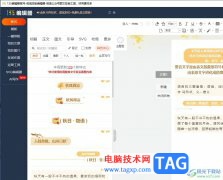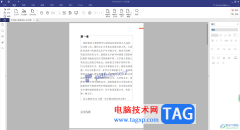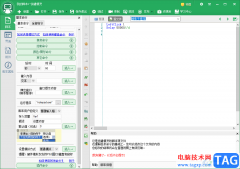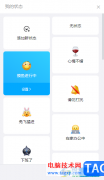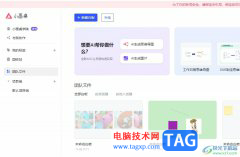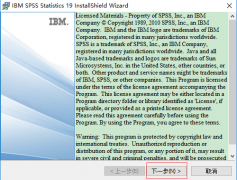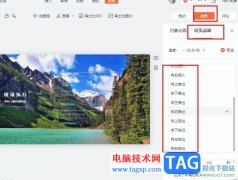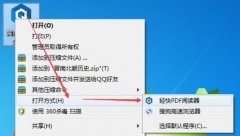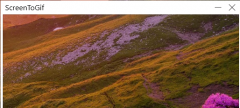用户在日常的工作中有时会接触到一些pdf文件,并且需要对其进行简单的编辑和处理,于是有用户会选择在电脑上安装一款pdf文件处理工具来解决,其中就可以看到有福昕pdf编辑器的身影,这款软件可以让用户实现对pdf文件的编辑、阅读、签名、转换、合并或是注释等,总之其中的功能是丰富实用的,为用户带来了不少的便利,因此福昕pdf编辑器吸引了不少用户前来下载使用,当用户在使用福昕pdf编辑器软件时,想要将两个文档合在一起,却不知道怎么来操作,其实这个问题用户只需要其中的合并文件选项即可解决,那么接下来就让小编来向大家介绍一下福昕pdf编辑器把两个文档合在一起的方法教程吧。
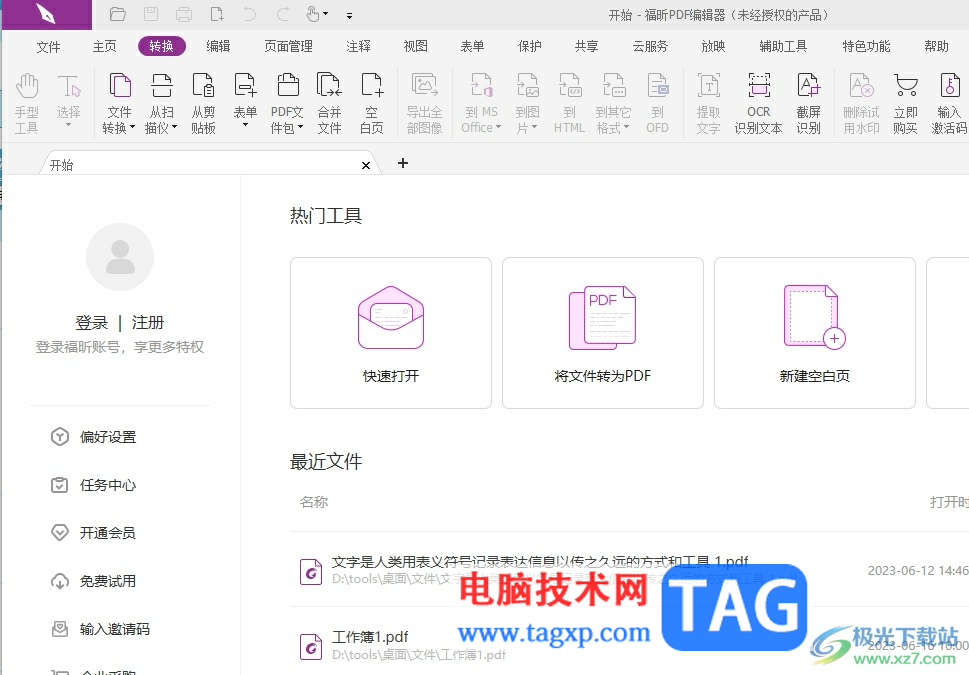
方法步骤
1.用户在电脑桌面上打开福昕pdf编辑器软件,并来到主页上点击菜单栏中的转换选项,在弹出来的选项卡中,用户选择合并文件选项
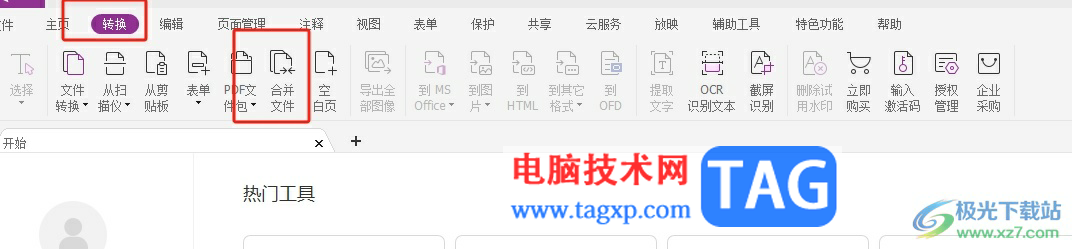
2.进入到合并窗口中,用户按下中间的添加文件按钮,将会打开文件夹窗口

3.在打开的文件夹窗口中,用户依次选中两个文档文件后按下打开按钮
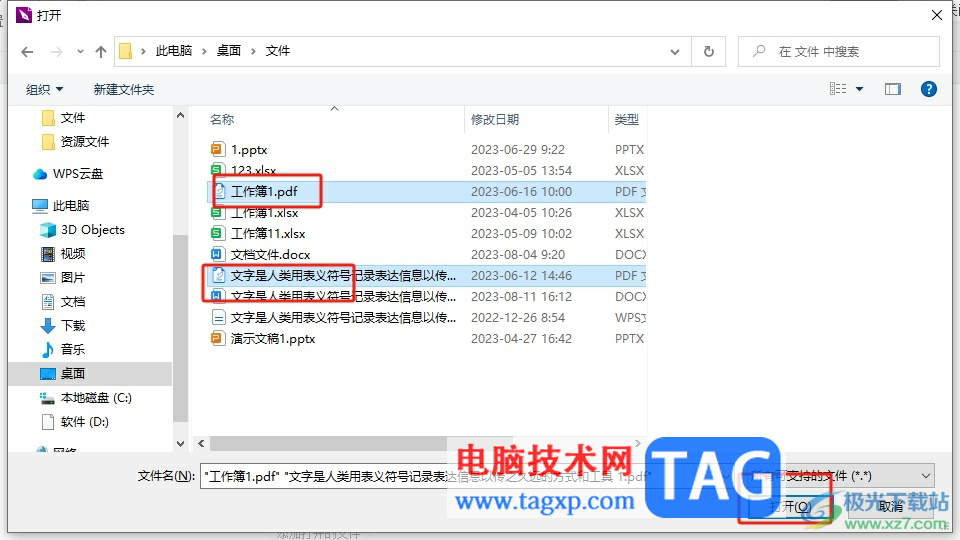
4.此时在合并窗口中,用户可以看到展示出来的两个文档文件,然后按下右上角的合并按钮即可
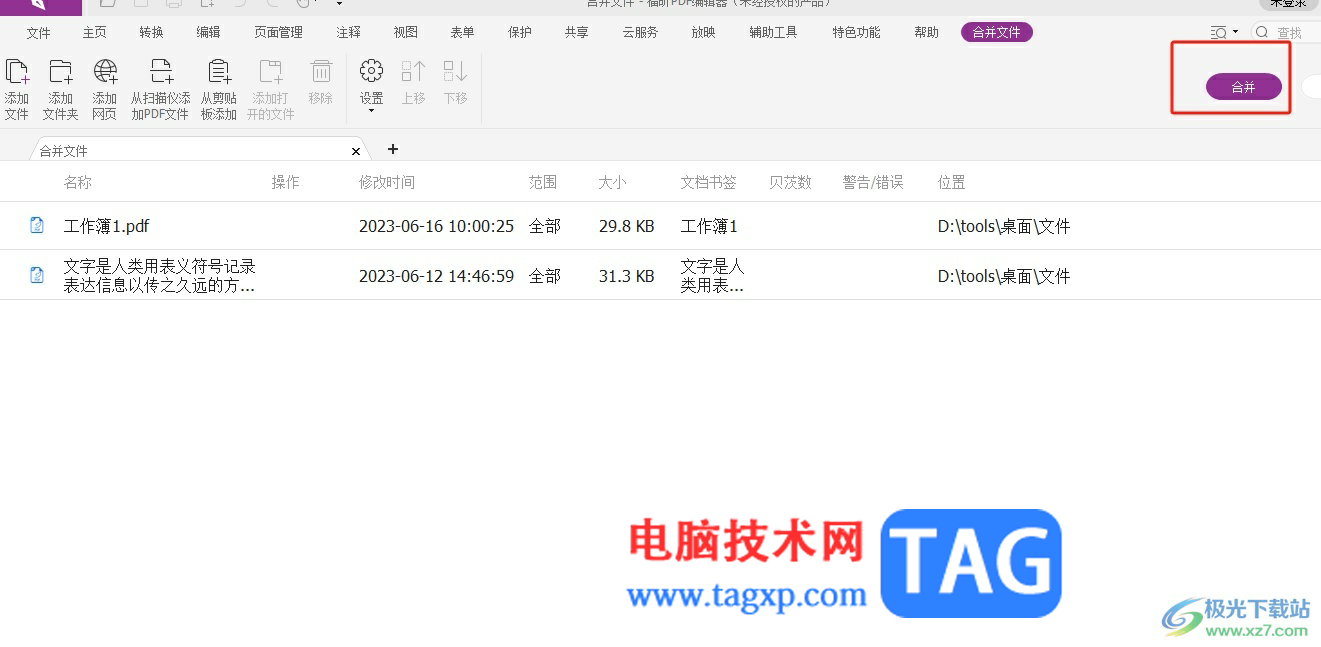
5.如图所示,用户回到编辑页面上就可以看到两个文档合并起来的效果了
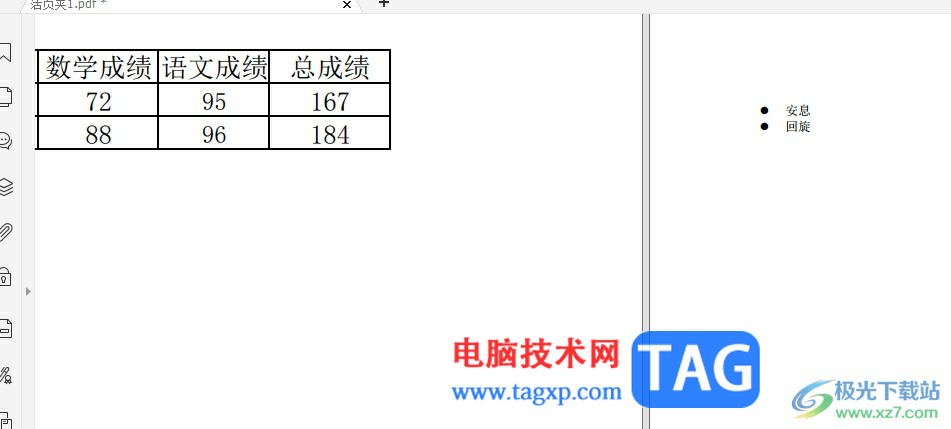
用户在使用福昕pdf编辑器软件时,可以根据需求来把两个文档合并起来,用户直接在菜单栏中点击合并文件选项,接着进入到合并窗口中选中两个文档文件并按下合并按钮即可,方法通俗易懂,因此感兴趣的用户可以跟着小编的教程操作试试看。